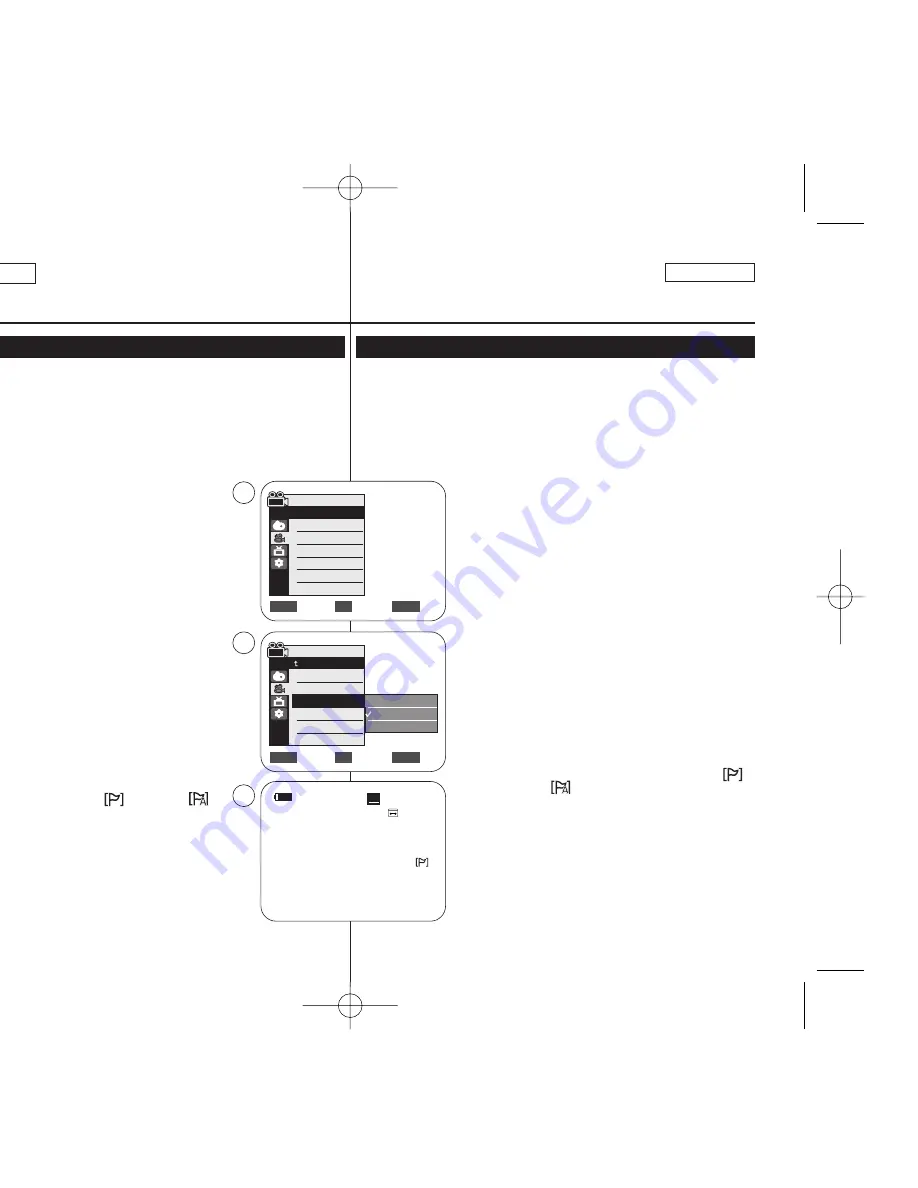
ENGLISH
44
44
✤
The WindCut Plus function works in both
<Camera>
and
<Player>
(Audio dubbing) modes.
➥
page 19
✤
Use the WindCut Plus when recording in windy places such as the
beach or near buildings.
✤
The WindCut Plus function minimizes wind or other noises while
recording.
- When the WindCut Plus is on, some low pitched tones are
eliminated along with the sound of the wind.
1. Set the
[Power]
switch to
[CAMERA]
or
[PLAYER]
.
2. Set the
[Mode]
switch to
[TAPE]
.
3. Press the
[MENU]
button.
4. Move the
[Zoom]
lever up or down to select
<Record>
, then press the
[OK]
button.
5. Move the
[Zoom]
lever up or down to select
<WindCut Plus>
, then press the
[OK]
button.
6. To activate the WindCut Plus function, move the
[Zoom]
lever up or down to select
<On>
or
<Auto>
then press the
[OK]
button.
■
<On>
: Removes the low pitched wind noise.
■
<Auto>
: Minimizes the wind noise while
preserving voices.
7. To exit, press the
[MENU]
button.
■
WindCut Plus (
<On>
or
<Auto>
)
icon is displayed.
[ Notes ]
■
Make sure WindCut Plus is set to off when you want
the microphone to be as sensitive as possible.
■
WindCut Plus function is not available in USB
Streaming mode.
✤
La fonction WindCut Plus peut être activée en mode
<Camera>
comme en mode
<Player>
.
➥
page 19
✤
Utilisez la fonction Wind Cut Plus lorsque vous enregistrez dans des
endroits exposés au vent (plage, par exemple) ou près de bâtiments.
✤
La fonction Wind Cut diminue le bruit du vent ou d’autres bruits
pendant l’enregistrement.
- Lorsque la fonction WindCut Plus est activée, certains bruits très
faibles sont éliminés en même temps que le bruit du vent.
1. Placez l’interrupteur
[Power]
sur
[CAMERA]
ou
[PLAYER]
.
2. Placez l’interrupteur de
[Mode]
sur
[TAPE]
.
3. Appuyez sur le bouton
[MENU]
.
4. Déplacez le bouton de
[Zoom]
vers le haut ou vers
le bas pour sélectionner
<Record>
, puis appuyez
sur le bouton
[OK]
.
5. Déplacez le bouton de
[Zoom]
vers le haut ou vers
le bas pour sélectionner
<WindCut Plus>
, puis
appuyez sur le bouton
[OK]
.
6. Pour activer la fonction WindCut Plus, déplacez le
bouton de
[Zoom]
vers le haut ou vers le bas pour
sélectionner
<On>
ou
<Auto>
, puis appuyez sur le
bouton
[OK]
.
■
<On>
: permet d'éliminer les bruits faibles du
vent.
■
<Auto>
: Diminue le bruit du vent tout en
conservant la qualité des voix.
7. Pour quitter le menu, appuyez sur le bouton
[MENU]
.
■
L'icône de la fonction WindCut Plus (
<On>
ou
<Auto>
) s'affiche.
[ Remarques ]
■
Assurez-vous que la fonction WindCut Plus est
désactivée lorsque vous souhaitez que le
microphone soit le plus sensible possible.
■
La fonction WindCut Plus n'est pas disponible en
mode USB Streaming (Lecture en continu USB).
Advanced Recording
Enregistrement avancé
Cutting Off Wind Noise (WindCut Plus)
Suppression du bruit du vent <WindCut Plus>
FRANÇAIS
Move
Select
Exit
MENU
OK
ZOOM
Camera Mode
√
Record
Rec Mode
Audio Mode
WindCut Plus
Real Stereo
√
SP
√
12Bit
√
Off
√
Off
Move
Select
Exit
MENU
OK
ZOOM
Off
On
Auto
4
6
60min
0:00:10
SP
STBY
7
œ
Camera Mode
Back
Rec Mode
Audio Mode
WindCut Plus
Real Stereo
01040A SCD963 USA+Frc~066 4/5/06 5:04 PM Page 44
















































